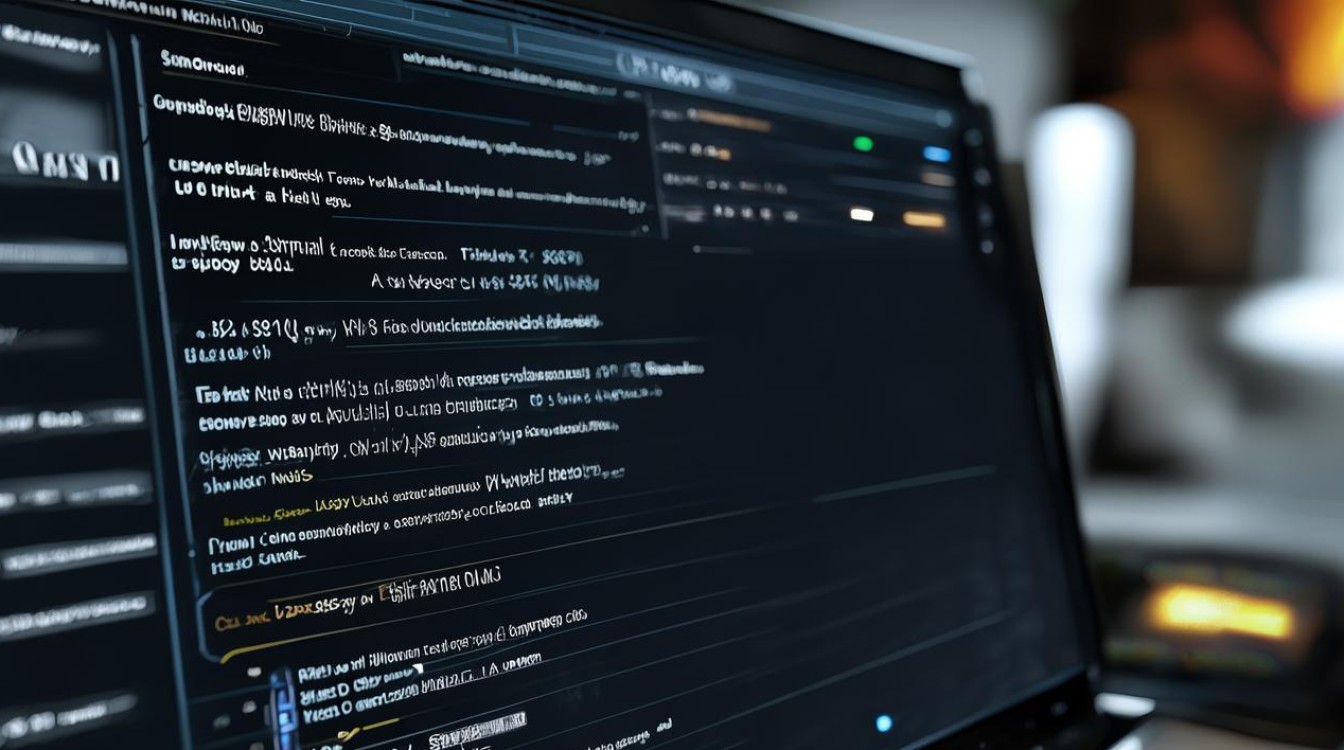雷神从硬盘启动
shiwaishuzidu 2025年5月6日 10:44:13 硬盘 9
雷神从硬盘启动的详细解析
在计算机硬件和操作系统的使用过程中,从硬盘启动是一个基础但关键的操作,对于使用雷神(ThundeRobot)品牌电脑的用户来说,了解如何正确配置硬盘启动模式、解决启动失败问题,以及优化启动流程,能够显著提升使用体验,本文将从技术原理、操作步骤、常见问题及解决方案等方面展开详细说明,并结合表格和FAQ帮助用户全面掌握相关知识。

硬盘启动的基本原理
硬盘启动是指计算机在开机时通过读取硬盘中存储的操作系统文件(如Windows的bootmgr或Linux的GRUB)完成系统加载的过程,雷神电脑通常支持多种启动模式,包括UEFI和Legacy BIOS,具体取决于硬件配置和系统版本。
- UEFI模式
- 支持GPT分区格式,兼容大容量硬盘(超过2TB)。
- 启动速度更快,安全性更高(支持Secure Boot)。
- Legacy BIOS模式
- 使用MBR分区格式,兼容性更强(尤其对老旧系统)。
- 启动流程相对较慢。
| 对比项 | UEFI | Legacy BIOS |
|---|---|---|
| 分区格式 | GPT | MBR |
| 最大硬盘支持 | 2TB以上 | 2TB以下 |
| 启动速度 | 快 | 慢 |
| 安全启动 | 支持 | 不支持 |
| 兼容性 | 新硬件/系统 | 老旧硬件/系统 |
雷神电脑从硬盘启动的配置步骤
若雷神电脑无法从硬盘启动,或需要手动调整启动顺序,可按照以下步骤操作:
步骤1:进入BIOS/UEFI设置界面
- 开机时连续按下F2或Delete键(不同机型可能略有差异,可参考雷神官方手册)。
- 部分新款雷神电脑支持快速启动,需在Windows系统中通过“高级启动”进入UEFI。
步骤2:调整启动顺序
- 在BIOS中找到Boot或启动选项卡。
- 将目标硬盘(如
Windows Boot Manager或硬盘型号)移动到启动列表首位。 - 若需切换启动模式(UEFI/Legacy),需在Boot Mode中选择对应选项。
步骤3:保存并退出
- 按F10保存设置并重启电脑。
示例:雷神911系列启动设置 | 操作 | 按键/位置 | |--------------------|--------------------------| | 进入BIOS | 开机时按F2 | | 切换启动模式 | Boot → Boot Mode Select | | 调整启动顺序 | Boot → Boot Priority |

常见问题及解决方案
以下列举雷神电脑从硬盘启动时可能遇到的问题及解决方法:
-
问题:开机后提示“No Bootable Device”
- 原因:系统未检测到有效启动设备。
- 解决:
- 检查硬盘连接线是否松动(适用于台式机或可拆卸硬盘的笔记本)。
- 进入BIOS确认硬盘是否被识别,若未识别,可能是硬盘故障。
- 使用Windows安装盘修复引导文件(通过
bootrec /fixmbr和bootrec /rebuildbcd命令)。
-
问题:启动顺序无法保存
- 原因:BIOS电池(CMOS电池)电量不足或设置冲突。
- 解决:
- 更换主板上的CR2032纽扣电池。
- 恢复BIOS默认设置(Load Optimized Defaults)。
-
问题:Secure Boot导致启动失败
- 原因:启用了Secure Boot但系统不兼容。
- 解决:
- 在BIOS中关闭Secure Boot(路径:Security → Secure Boot → Disable)。
- 重新安装支持UEFI的操作系统。
优化硬盘启动速度的技巧
- 启用快速启动(Fast Boot)
在BIOS中开启此功能可跳过部分硬件自检步骤。
- 清理启动项
在Windows任务管理器中禁用不必要的开机程序。

- 升级固态硬盘(SSD)
更换为NVMe SSD可显著缩短系统加载时间。
| 优化方法 | 效果 | 操作难度 |
|---|---|---|
| 启用Fast Boot | 减少启动时间约2-5秒 | 简单 |
| 禁用多余启动项 | 提升进入桌面后的响应速度 | 中等 |
| 更换SSD | 启动时间缩短50%以上 | 较高 |
相关工具推荐
- 硬盘检测工具:CrystalDiskInfo(查看硬盘健康状态)。
- 引导修复工具:EasyUEFI(管理UEFI启动项)。
- 分区管理工具:DiskGenius(修复分区表错误)。
相关问答(FAQs)
Q1:雷神电脑开机后直接进入BIOS,无法进入系统,如何解决?
A1:
- 检查硬盘是否在BIOS的启动设备列表中显示。
- 若硬盘未显示,尝试重新插拔硬盘或更换数据线。
- 若硬盘已识别但无法启动,使用Windows安装盘执行引导修复。
Q2:从机械硬盘升级到SSD后,如何迁移系统并保持启动正常?
A2:
- 使用克隆工具(如Macrium Reflect)将原硬盘数据完整复制到SSD。
- 在BIOS中将SSD设为第一启动设备。
- 若克隆后无法启动,需重建引导分区(通过Windows安装盘执行
bootrec /fixboot)。